Wix Mobile Apps: Ankündigungen erstellen und verwalten
8分時間
Ankündigungen sind eine großartige Möglichkeit, mit deinen Mitgliedern zu interagieren und sie über wichtige Updates zu informieren. Erstelle neue Ankündigungen, um wichtige Neuigkeiten wie Produkteinführungen oder bevorstehende Veranstaltungen mitzuteilen.
Dupliziere vorhandene Ankündigungen und nimm Änderungen vor, um Zeit zu sparen. Du kannst auch deine Statistiken überprüfen, um zu sehen, wie die Leute auf deine Ankündigungen reagieren.

この記事では、次のようなテーマをご紹介します:
ヒンバイス:
Deine Website-Mitglieder sehen deine Ankündigungen, wenn sie über deine bevorzugte Mitglieder-App auf deine Website zugreifen.
Eine Ankündigung erstellen
Erstelle Ankündigungen über deine Website-Verwaltung, die Wix Owner App oder die Wix Studio App. Teile bevorstehende Veranstaltungen, verlockende Angebote oder begrüße deine Community.
ウェブサイト
Owner App
Wix Studio App
- Öffne die App in deiner Website-Verwaltung.
- Wähle den entsprechenden Tab aus (z. B. „Spaces by Wix“-App, Branded App).
- Klicke auf App bearbeiten.
- Klicke oben auf das Aufklappmenü Screen und wähle den Screen aus, auf dem du die Ankündigung anzeigen möchtest.
- Klicke links auf Elemente.
- Klicke auf Kommunikationskanäle.
- Klicke auf das Element Ankündigungen, um es hinzuzufügen.
- Passe deine Ankündigung auf der rechten Seite unter Ankündigungen bearbeiten an:
- (Optional) Aktiviere den Schalter Titel anzeigen, um einen Titel über der Ankündigung anzuzeigen. Gib dann unter Elementtitel deinen Titel ein.
- Wähle unter Element-Sichtbarkeit die entsprechende Option aus (Android, iOS oder Alle).
Tipp: Mehr erfahren über das Ein- oder Ausblenden von Elementen auf verschiedenen Betriebssystemen. - Klicke auf Neue Ankündigung erstellen, um deine Ankündigung zu erstellen.
- Gib deine Ankündigung ein.
Tipp: Du kannst viele verschiedene Elemente zu deiner Ankündigung hinzufügen. Lade deine eigenen Medien hoch, bette Videos aus Social Media ein oder zeige eine deiner Veranstaltungen, Produkte oder Services. - (Optional) Aktiviere das Kontrollkästchen Diese Ankündigung ebenfalls als Push-Benachrichtigung versenden.
- Klicke auf Beiträge.
- Gehe zurück zur Mobile-App in deiner Website-Verwaltung und klicke auf Speichern & veröffentlichen.
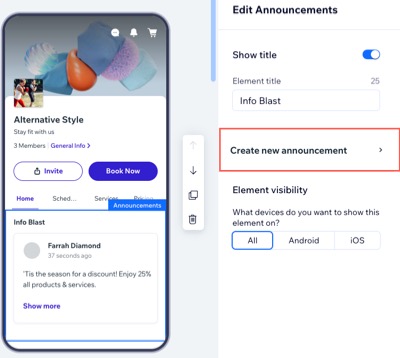
Eine Ankündigung duplizieren und bearbeiten
Spare Zeit beim Erstellen neuer Ankündigungen, indem du eine bestehende duplizierst. Nimm erforderliche Änderungen daran vor, wie zum Beispiel am Titel oder Inhalt, um die Nachrichten auf dein Publikum zuzuschneiden.
ウェブサイト
Owner App
Wix Studio App
- Öffne die App in deiner Website-Verwaltung.
- Wähle den entsprechenden Tab aus (z. B. „Spaces by Wix“-App, Branded App).
- Klicke auf App bearbeiten.
- Klicke oben auf das Aufklappmenü Screen und wähle den Screen aus, der deine Ankündigung anzeigt.
- Wähle die Ankündigung aus, um sie zu bearbeiten.
- Was möchtest du machen?
- Duplizieren: Klicke auf das Symbol für Duplizieren
 , um eine Kopie deiner Ankündigung zu erstellen.
, um eine Kopie deiner Ankündigung zu erstellen. - Bearbeiten: Nimm die Änderungen vor, die am besten zu deinem Inhalt passen:
- Titel anzeigen: Aktiviere diesen Schalter, um einen Titel über deiner Ankündigung anzuzeigen.
- Elementtitel: Bearbeite den Titel deiner Ankündigung.
- Element-Sichtbarkeit: Wähle, ob das Element auf Android-Geräten, iOS-Geräten oder auf beiden angezeigt werden soll. Mehr erfahren über das Ein- oder Ausblenden von Elementen auf verschiedenen Betriebssystemen.
- Ankündigung bearbeiten: Klicke auf Neue Ankündigung erstellen und nimm die gewünschten Änderungen vor.
Tipp: Scrolle nach unten zu Aktuelle Ankündigungen, um eine vergangene Ankündigung wiederzuverwenden. Fahre dann mit der Maus über die entsprechende Ankündigung und klicke auf Text wiederverwenden.
- Duplizieren: Klicke auf das Symbol für Duplizieren
- Klicke auf Veröffentlichen.
- Gehe zurück zur Mobile-App in deiner Website-Verwaltung und klicke auf Speichern & veröffentlichen.
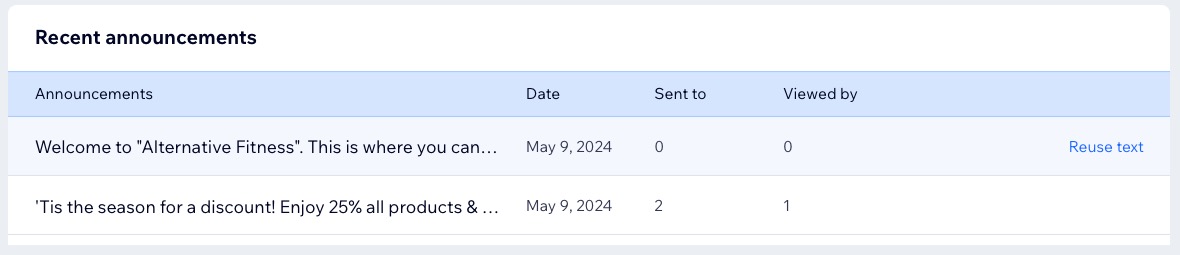
Ankündigungsstatistiken anzeigen
Behalte den Überblick über die Statistiken deiner Ankündigung, wie zum Beispiel die Anzahl der Ansichten und die konkreten Mitglieder, die sie gesehen haben. Dies kann dir helfen, die Sichtbarkeit und Wirkung deiner Ankündigungen zu ermitteln.
重要だ:
Diese Informationen sind nur für dich sichtbar und nicht für Website-Mitglieder.
ウェブサイト
Owner App
Wix Studio App
- Öffne die App in deiner Website-Verwaltung.
- Wähle den entsprechenden Tab aus (z. B. „Spaces by Wix“-App, Branded App).
- Klicke auf App bearbeiten.
- Klicke oben auf das Aufklappmenü Screen und wähle den Screen aus, der deine Ankündigung anzeigt.
- Wähle die entsprechende Ankündigung auf dem Screen aus.
- Klicke auf Neue Ankündigung erstellen.
- Scrolle nach unten zu Aktuelle Ankündigungen, um zu überprüfen, an wie viele Mitglieder die Ankündigung gesendet wurde und wie viele sie angesehen haben.
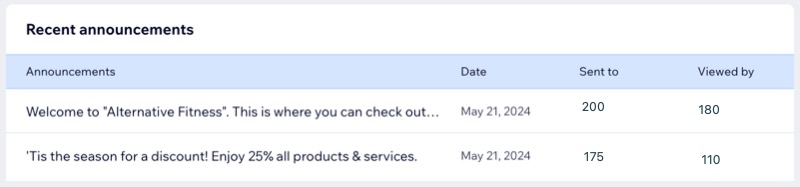
ヒンバイス:
Wenn du eine Ankündigung duplizierst, werden die Mitgliederstatistiken für die neue Ankündigung zurückgesetzt und beginnen von vorne.
よくある質問
Klicke unten auf eine Frage, um mehr über Ankündigungen für Mobilgeräte zu erfahren.
Kann ich den Namen und das Profilbild aktualisieren, die neben meinen Ankündigungen angezeigt werden?
Was ist der Unterschied zwischen Ankündigungen und Push-Benachrichtigungen?
役に立ちましたか?
|